Hvordan får du forslag til at forfine din skrivning fra Editor i Outlook?
Microsoft tilføjer Editor, et stave- og grammatikkontrolværktøj, til Outlook for Microsoft 365-abonnenter. Værktøjet aktiveres automatisk i Outlook for Microsoft 365-abonnenter, hvis systemsprog understøttes af Editor. Læs venligst videre for at se, hvordan Microsoft Editor hjælper dig med at bevise dine e-mails.
Få forslag til at forfine din skrivning fra Editor i Outlook
1. Når du har skrevet en e-mail, skal du klikke editor i båndet på Besked fanen. Alternativt kan du gå til anmeldelse fanebladet og klik på Stave-og grammatikkontrol.
2. Du vil se en editor ruden vises i højre side af siden.
3. Fra ruden kan du se det samlede antal forslag, du kan klikke på det for at se forslagene ét efter ét.
4. Hvis du har indtastet et egennavn, kan du tilføje det til ordbogen; Hvis du vil erstatte den originale tekst med den foreslåede, skal du blot klikke på forslaget.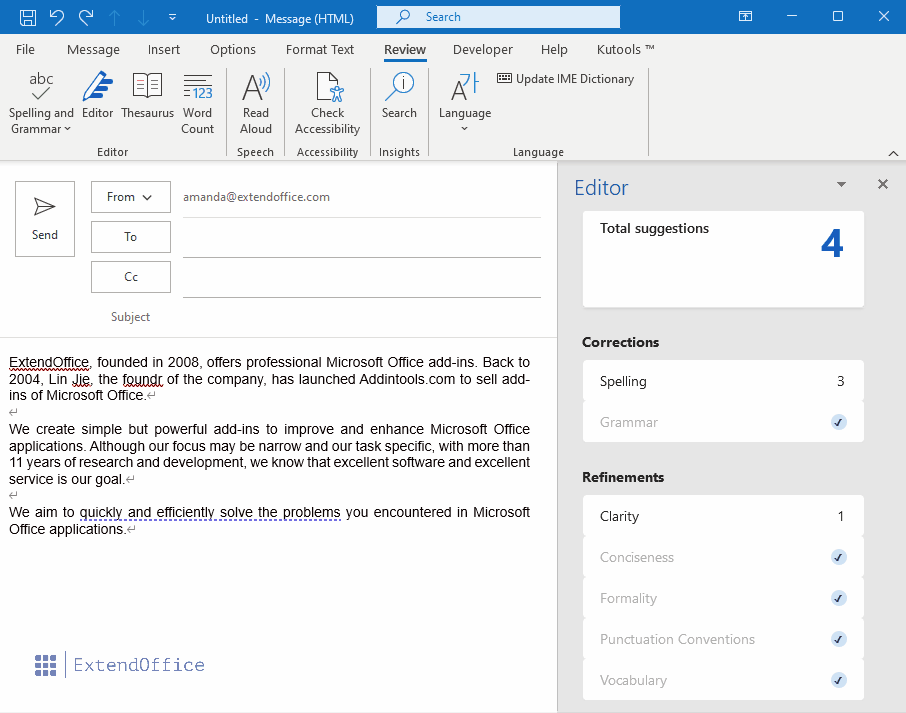
Alternativt kan du højreklikke på et understreget ord eller en sætning for at se redaktørens forslag på højrekliklisten som vist nedenfor.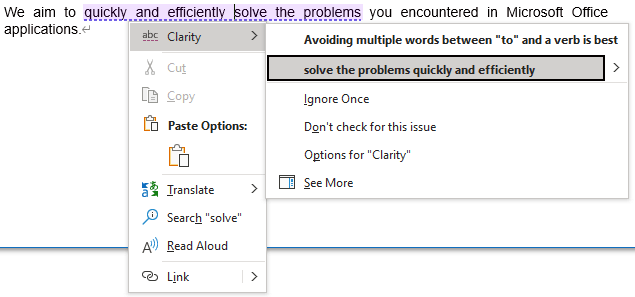
Relaterede artikler
Sådan understreger du automatisk stavefejl eller stavefejl i Outlook?
Som vi ved, er stavefejl akavet i en e-mail. Men hvordan kan man forhindre stavefejl i e-mails? Denne artikel taler om automatisk markering af alle forkert stavede ord med røde understregninger, når vi sammensætter meddelelser i Outlook.
Sådan slår du stavekontrol til/fra i Outlook?
Normalt kontrollerer den ordstavning i dine e-mails automatisk, når du skriver ord i Outlook. Nogle gange bliver specielle navne eller udtryk, for eksempel navnet på din organisation, dog ikke genkendt og markeret som fejl. Nogle gange kan kørsel af Stavekontrol-funktionen også få dit Outlook-arbejde til at blive langsommere. Derfor er her en nem vejledning om, hvordan du slår Stavekontrol-funktionen fra eller til i Microsoft Outlook.
Hvordan indstilles standardkorrektur/stavesprog i Outlook?
For eksempel, når du skriver ordet Color på britisk måde i en e-mail, vil dette ord blive markeret som stavefejl som vist nedenfor. Det vil være ret kedeligt at få sådan en stavefejl, hvis du ofte skriver ord på britisk måde. Faktisk kan du nemt løse dette problem ved at ændre standardkorrektursproget i Outlook.
Bedste kontorproduktivitetsværktøjer
Kutools til Outlook - Over 100 kraftfulde funktioner til at superlade din Outlook
🤖 AI Mail Assistant: Øjeblikkelige pro-e-mails med AI-magi – et klik for geniale svar, perfekt tone, flersproget beherskelse. Forvandl e-mailing ubesværet! ...
📧 Email Automation: Ikke til stede (tilgængelig til POP og IMAP) / Planlæg Send e-mails / Auto CC/BCC efter regler ved afsendelse af e-mail / Automatisk videresendelse (avancerede regler) / Tilføj automatisk hilsen / Opdel automatisk e-mails med flere modtagere i individuelle meddelelser ...
📨 Email Management: Genkald nemt e-mails / Bloker svindel-e-mails af emner og andre / Slet duplikerede e-mails / Avanceret søgning / Konsolider mapper ...
📁 Vedhæftede filer Pro: Batch Gem / Batch adskilles / Batch komprimere / Automatisk gem / Automatisk afmontering / Automatisk komprimering ...
🌟 Interface Magic: 😊 Flere smukke og seje emojis / Boost din Outlook-produktivitet med fanebaserede visninger / Minimer Outlook i stedet for at lukke ...
👍 Wonders med et enkelt klik: Besvar alle med indgående vedhæftede filer / Anti-phishing e-mails / 🕘Vis afsenderens tidszone ...
👩🏼🤝👩🏻 Kontakter og kalender: Batch Tilføj kontakter fra udvalgte e-mails / Opdel en kontaktgruppe til individuelle grupper / Fjern fødselsdagspåmindelser ...
Over 100 Features Afvent din udforskning! Klik her for at finde mere.

